Inserire tutti i criteri desiderati: saranno cercate le app che li soddisfano tutti; se si specifica più volte lo stesso criterio, solo l'ultima occorrenza sarà considerata.
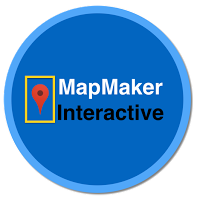
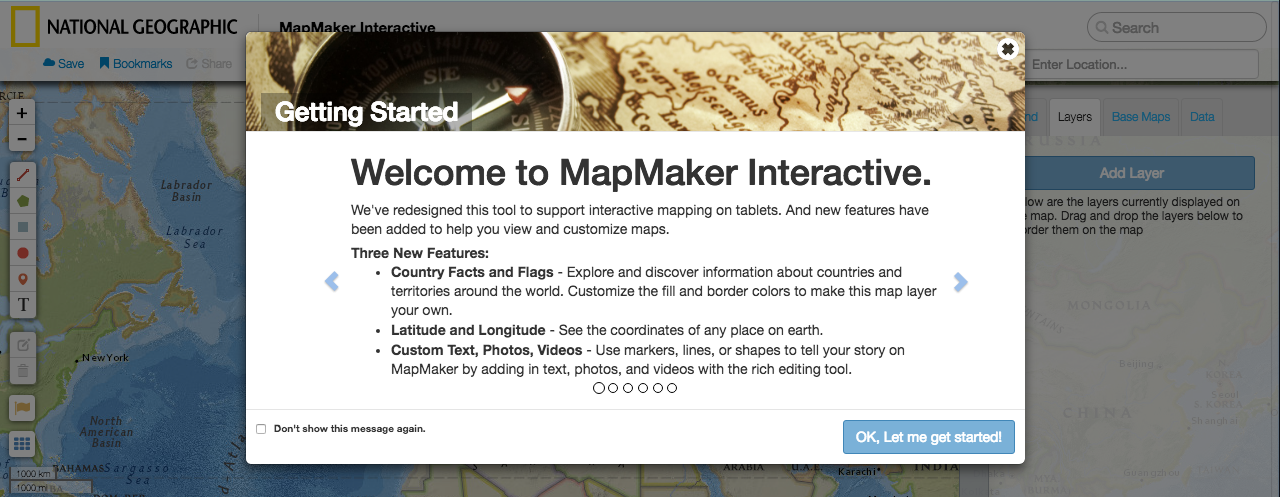 Questa è la schermata di lavoro dell’applicazione. A destra troviamo una serie di opzioni (legenda, livelli, mappe di base, dati), mentre a sinistra abbiamo diversi strumenti di lavoro. Vediamo le opzioni utili per iniziare:
Questa è la schermata di lavoro dell’applicazione. A destra troviamo una serie di opzioni (legenda, livelli, mappe di base, dati), mentre a sinistra abbiamo diversi strumenti di lavoro. Vediamo le opzioni utili per iniziare: 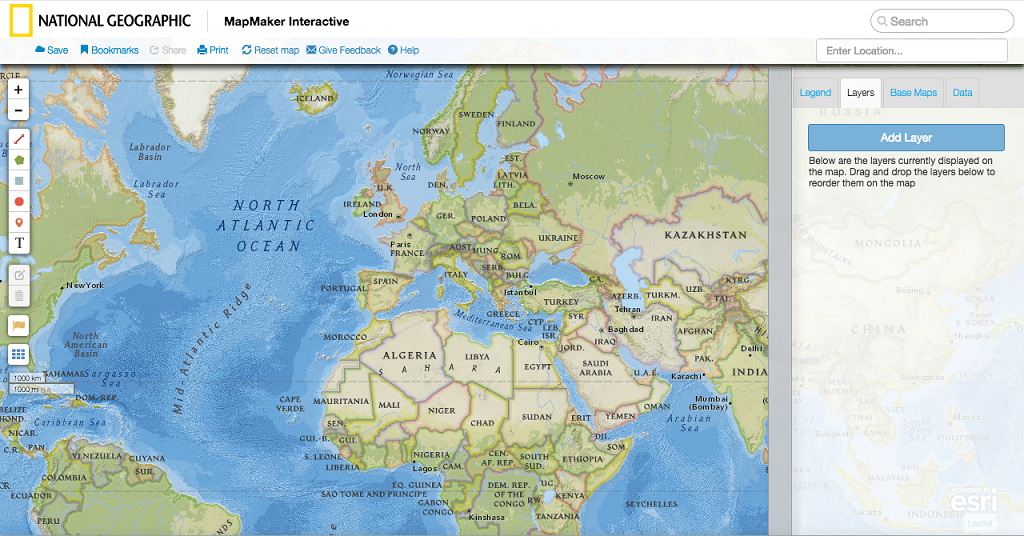 Cliccando sul tasto “Layers” - “Add Layer” si apre una finestra che ci offre diversi livelli, divisi per categoria, da aggiungere alla nostra mappa. Ogni livello può essere sovrapposto ad un altro con diverse trasparenze. Questo permette di confrontare vari livelli. Le informazioni riguardanti i vari livelli le troviamo cliccando “Legend”.
Cliccando sul tasto “Layers” - “Add Layer” si apre una finestra che ci offre diversi livelli, divisi per categoria, da aggiungere alla nostra mappa. Ogni livello può essere sovrapposto ad un altro con diverse trasparenze. Questo permette di confrontare vari livelli. Le informazioni riguardanti i vari livelli le troviamo cliccando “Legend”. 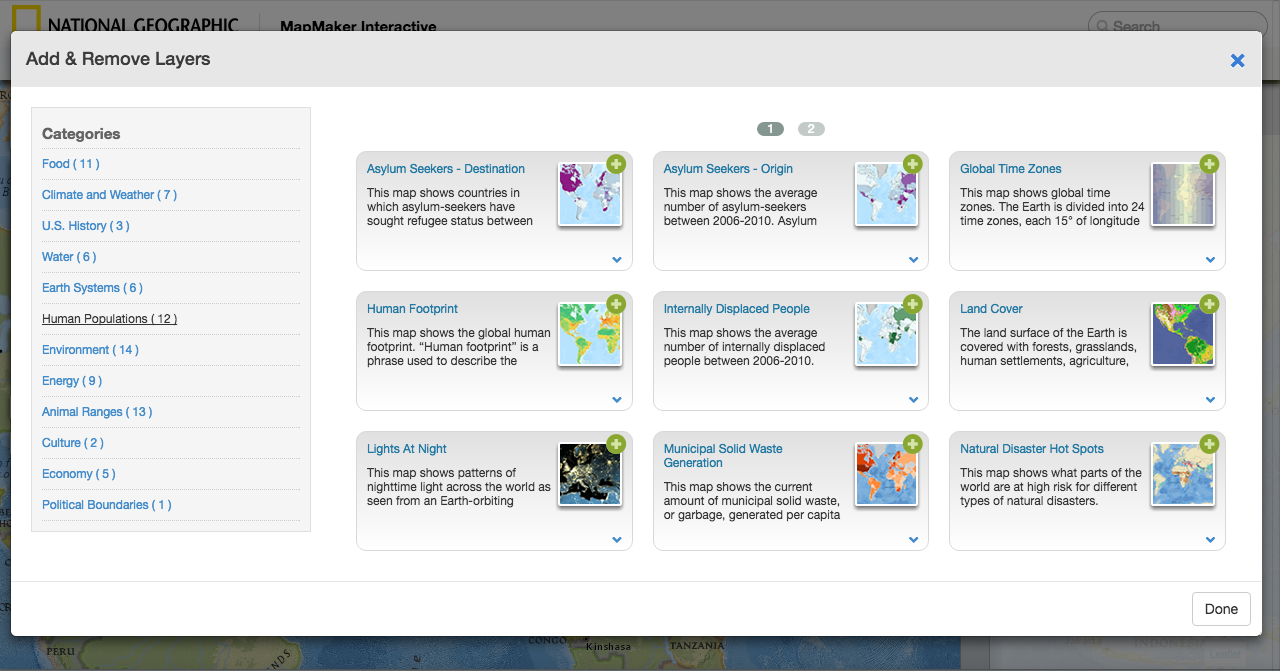 Cliccando sul tasto “Base Maps” possiamo scegliere la tipologia di mappa che vogliamo utilizzare come base. Vediamo ora gli strumenti:
Cliccando sul tasto “Base Maps” possiamo scegliere la tipologia di mappa che vogliamo utilizzare come base. Vediamo ora gli strumenti: 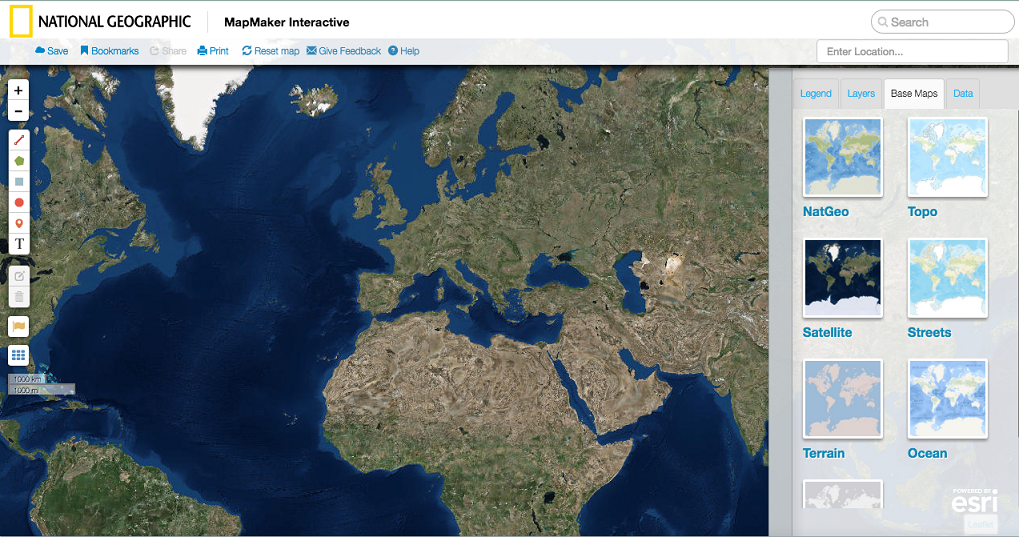 - Lo strumento “Draw a polyline” consente di tracciare una o più linee da un punto a un altro fornendo informazioni sulla distanza tra i punti. - Lo strumento “Draw a polygon” permette di creare un poligono per circoscrivere un luogo. - Lo strumento “Draw a rectangle” permette di creare un rettangolo. - Lo strumento “Draw a circle” permette di creare un cerchio. - Lo strumento “Draw a marker” permette di aggiungere alla mappa diversi contrassegni. - Lo strumento “Text” permette di aggiungere un testo.
- Lo strumento “Draw a polyline” consente di tracciare una o più linee da un punto a un altro fornendo informazioni sulla distanza tra i punti. - Lo strumento “Draw a polygon” permette di creare un poligono per circoscrivere un luogo. - Lo strumento “Draw a rectangle” permette di creare un rettangolo. - Lo strumento “Draw a circle” permette di creare un cerchio. - Lo strumento “Draw a marker” permette di aggiungere alla mappa diversi contrassegni. - Lo strumento “Text” permette di aggiungere un testo. 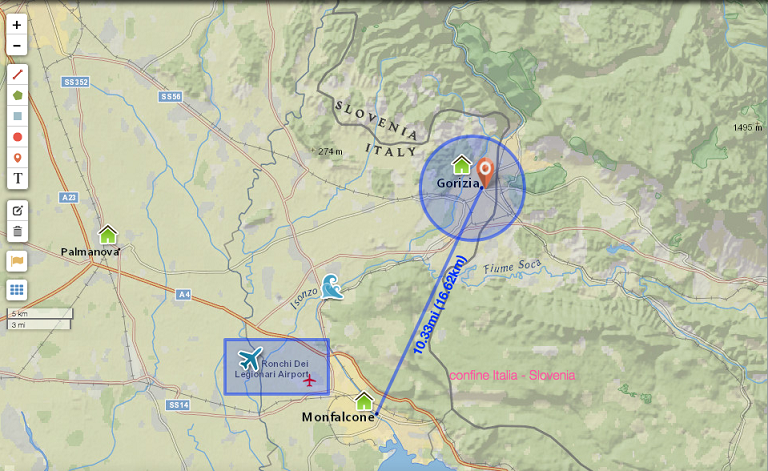 I tasti “Edit layers” e “Delete layers” permettono di modificare e/o eliminare gli strumenti utilizzati precedentemente selezionandoli. “Edit layers” offre anche la possibilità di collegare vari link agli elementi inseriti. Il tasto “Country facts and flags” permette di vedere le bandiere dei diversi paesi. Infine, il tasto “Show Lat and Lng lines” permette di vedere latitudine e longitudine.
I tasti “Edit layers” e “Delete layers” permettono di modificare e/o eliminare gli strumenti utilizzati precedentemente selezionandoli. “Edit layers” offre anche la possibilità di collegare vari link agli elementi inseriti. Il tasto “Country facts and flags” permette di vedere le bandiere dei diversi paesi. Infine, il tasto “Show Lat and Lng lines” permette di vedere latitudine e longitudine. 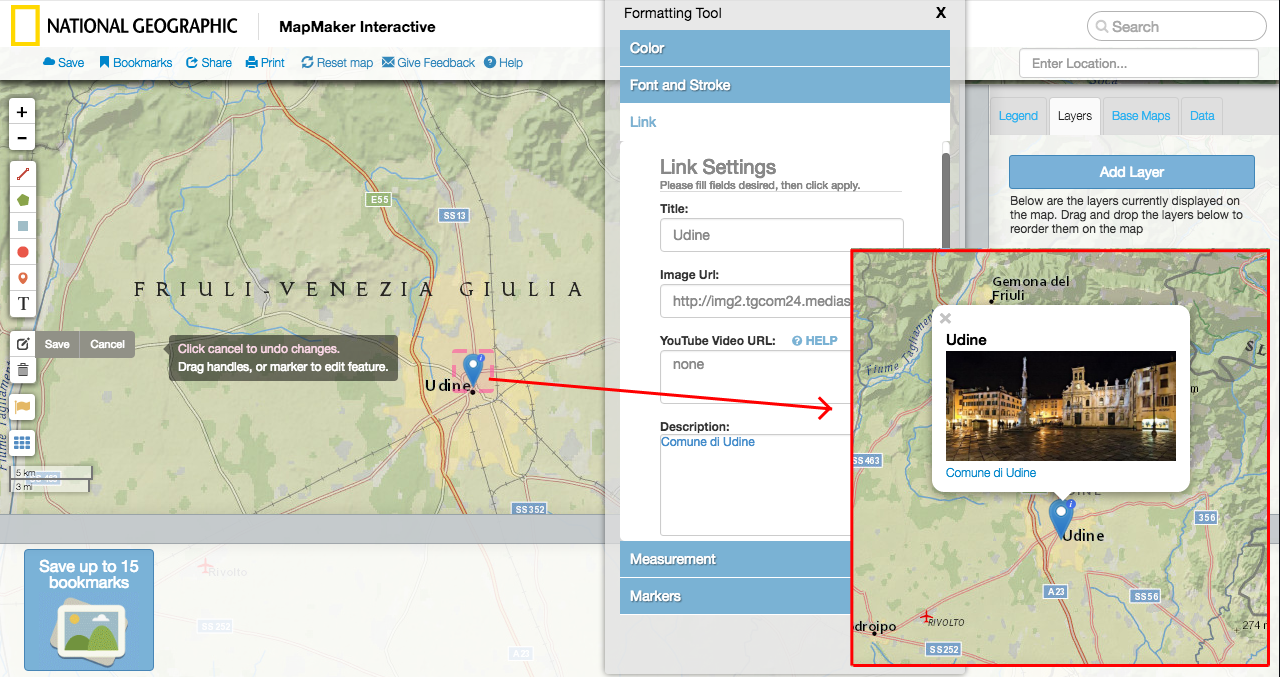 Per salvare la nostra mappa basta cliccare sul tasto “Save” e si apre una schermata dove inserire il titolo e l’indirizzo mail al quale inviare la mappa.
Per salvare la nostra mappa basta cliccare sul tasto “Save” e si apre una schermata dove inserire il titolo e l’indirizzo mail al quale inviare la mappa. 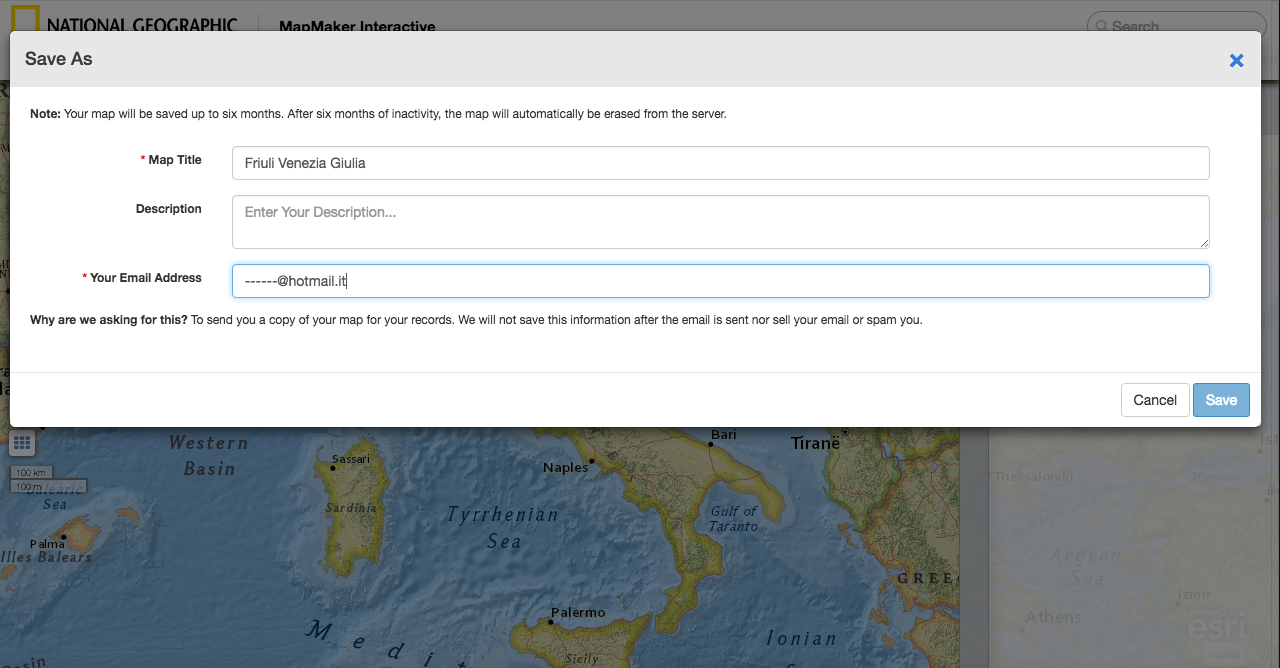 Una volta salvata la mappa principale è possibile creare dei segnalibri per raccontare una storia geografica: basta cliccare sul tasto “Bookmarks” e salvare. Si possono creare fino a 15 bookmarks ed è possibile modificarli e riorganizzare il loro ordine.
Una volta salvata la mappa principale è possibile creare dei segnalibri per raccontare una storia geografica: basta cliccare sul tasto “Bookmarks” e salvare. Si possono creare fino a 15 bookmarks ed è possibile modificarli e riorganizzare il loro ordine. 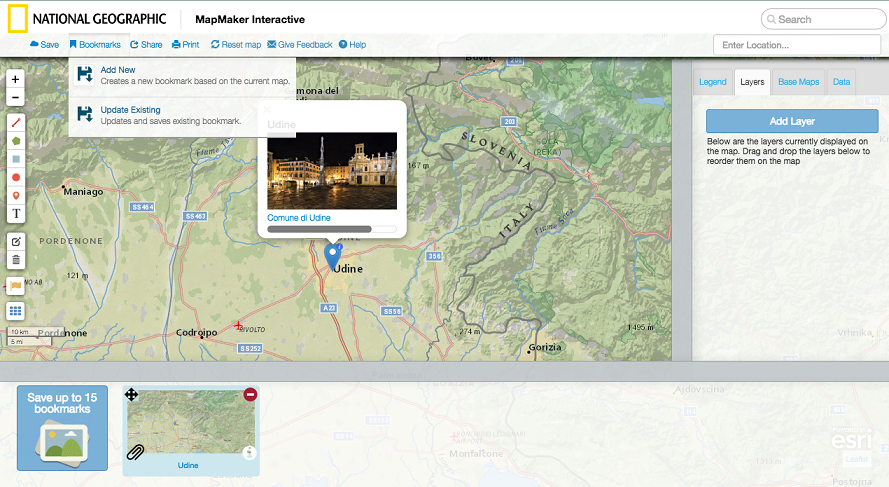
Copia link